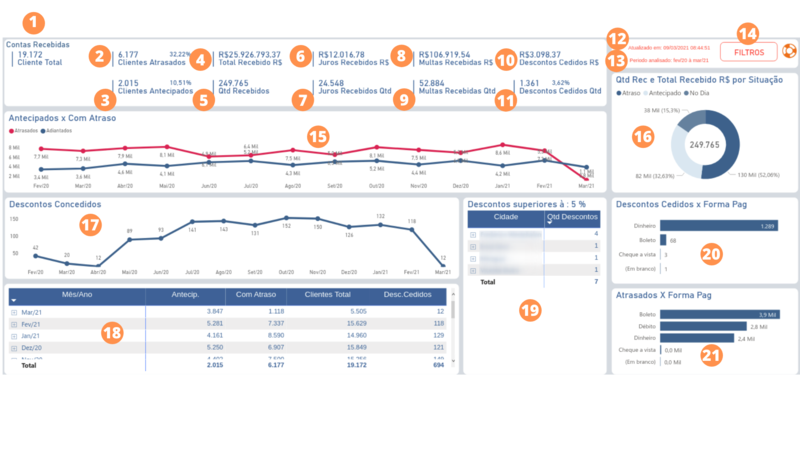Painéis Avançados - Financeiro
Rotina
Business Intelligence / Painéis Avançados / Financeiro
Objetivo
Possibilitar ao gestor o acompanhamento do negócio para tomar decisão embasada em dados ou definição de planejamento estratégico. Também pode ser utilizado especificamente para uma otimização de processo ou identificação de gap operacional possibilitando assim melhoria de processo ou redução de custos, por exemplo.
Principais conceitos
Dashboard: Painel que apresenta, visualmente, informações importantes de cada módulo. Seu objetivo é facilitar o monitoramento dos processos disponíveis nos módulos.
Requisitos
Para ter dados disponíveis no Dashboard, é necessário que o ERPVoalle possua informações cadastrais e operacionais nos demais módulos. É fundamental que os dados do seu ERPVoalle estejam atualizados, ou seja, que seu time registre as atividades e sua equipe financeira mantenha os números em dia. Desta forma, você terá uma visão fiel da realidade do seu negócio. O acesso ao Dashboard já está liberado aos usuários administradores. Para liberar o acesso a outros usuários, você deve ir até a rotina Suíte / Configurações / Perfis e fazer as alterações desejadas.
Funcionalidades
![]() Acesse aqui a Wiki do grupo Voalle: Ao clicar no ícone, você é direcionado à pagina da Wiki com o conteúdo sobre a rotina.
Acesse aqui a Wiki do grupo Voalle: Ao clicar no ícone, você é direcionado à pagina da Wiki com o conteúdo sobre a rotina.
1.Clientes Total: Total de Clientes que realizaram pagamento de títulos, conforme os filtros aplicados.
2.Clientes Atrasados: Quantidade de clientes que realizaram o pagamento após o vencimento do mesmo, conforme os filtros aplicados.
3.Clientes Antecipados: Quantidade de clientes que realizaram o pagamento antes do vencimento do mesmo, conforme os filtros aplicados.
4.Total Recebido R$: É a soma de todos os valores recebidos, conforme os filtros aplicados.
5.Qtd Recebidos: É a quantidade de títulos recebidos, conforme os filtros aplicados.
6.Juros Recebidos R$: É a soma dos juros recebidos, conforme os filtros aplicados.
7.Juros Recebidos Qtd: É a quantidade de títulos recebidos que tiveram a adição de juros ao recebimento, conforme os filtros aplicados.
8.Multas Recebidas R$: É a soma das multas dos títulos, conforme os filtros aplicados.
9. Multas Recebidas Qtd: É a quantidade de títulos recebidos que tiveram a adição de multas ao recebimento, conforme os filtros aplicados.
10.Descontos Cedidos R$: É a soma dos descontos concedidos no recebimento dos títulos, conforme os filtros aplicados.
11.Descontos Cedidos Qtd: É a quantidade de títulos recebidos onde houve liberação de desconto ao recebimento, conforme os filtros aplicados.
12.Atualizado: Indicador apresentando ao usuário a última atualização do dados apresentados.
13.Período Analisado: Indica o período analisado, pegando o menor período selecionado no filtro da data juntamente com o maior período selecionado, ficando dinâmico para que o usuário possa ver o intervalo de tempo analisado.
14.Filtros:Conjunto de filtros onde é possível parametrizar os dados apresentados.
- Período: Selecione um período inicial e final por data de emissão o qual se deseja analisar, por padrão o sistema traz o primeiro e o último dia do ano corrente.
- Empresa ou Local: Selecione um ou mais locais, por padrão o sistema traz todas selecionadas.
- Cidades: Selecione uma ou mais cidades, por padrão o sistema traz todas selecionadas.
- Bairro: Selecione um ou mais bairros, por padrão o sistema traz todos selecionados.
- Tipo Pessoa: Selecione o tipo de pessoa: Física/Jurídica.
- Fatura: Busque o número de uma fatura em específico.
- Situação Recebimento: Filtre se o título foi recebido em atraso, no dia ou com antecipação.
- Forma de Pagamento: Filtre a forma que o título foi pago.
- Natureza Financeira: Filtre por natureza.
- Percentual de Desconto: Filtre o percentual de desconto cedido em um recebimento.
15.Gráfico de linhas com clientes que pagam antecipado e com atraso: Nesse gráfico é apresentado ao longo do tempo os clientes que pagaram com antecedência e em atraso, onde o mesmo possui uma tooltips (Dicas de Ferramentas), onde posicionando o cursor do mouse em um das linhas é apresentado as informações de: Situação de recebimento (Atraso, Antecipado, No Dia), Média de atraso (Dias), % atraso, total recebido ano atual e ano anterior, recebimento em atraso ano atual e ano anterior, todos conforme os filtros aplicados.
16.Qtd Rec e Total Recebido por Situação: É apresentado o total e a quantidade recebida em Atraso, no Dia e Antecipado.
17.Descontos Concedidos: Apresenta o total de descontos concedidos no período.
18.Situação de Recebimento: Matriz que apresenta por período o número de recebimentos com antecipação, atraso, desconto concedidos e total de clientes.
19.Desconto superiores á N: Matriz informando os descontos concedidos superiores a % estabelecido no filtros.
20.Descontos Cedidos x Forma Pag: Gráfico apresentando a quantidade de descontos cedidos por forma de pagamento.
21.Atrasados x Formas Pag: Gráfico que apresenta a quantidade de atrasos por forma de pagamento.